目录
示例:以清华大学为例
1必应搜索“清华大学校徽”
2保存清华大学校徽及校名。
3将校徽导入到PPT中
4 选中校徽,然后依次选择“图片格式”-->颜色-->设置透明色编辑
5出现“画笔”,由于截图的缘故,画笔没有在截图上显示。
工具:Power Point
- 首先在目标高校官方网站上截图,截高校校徽,保存为图片格式,如png。(注意:也可以通过biying,搜到高清的校徽图,制作透明底色的校徽图,最好使用的高清图。)
- 在PPT中插入校徽图片,点击图片,选择工具栏"图片格式",点击工具栏左边“颜色”下拉框,选择“设置透明色”选项,出现一个画笔,使用画笔点击校徽中想要变成透明色的部分。
- 生成一个底色透明的校徽。
示例:以清华大学为例
1必应搜索“清华大学校徽”
清华大学校徽 - 搜索 图片 (bing.com)
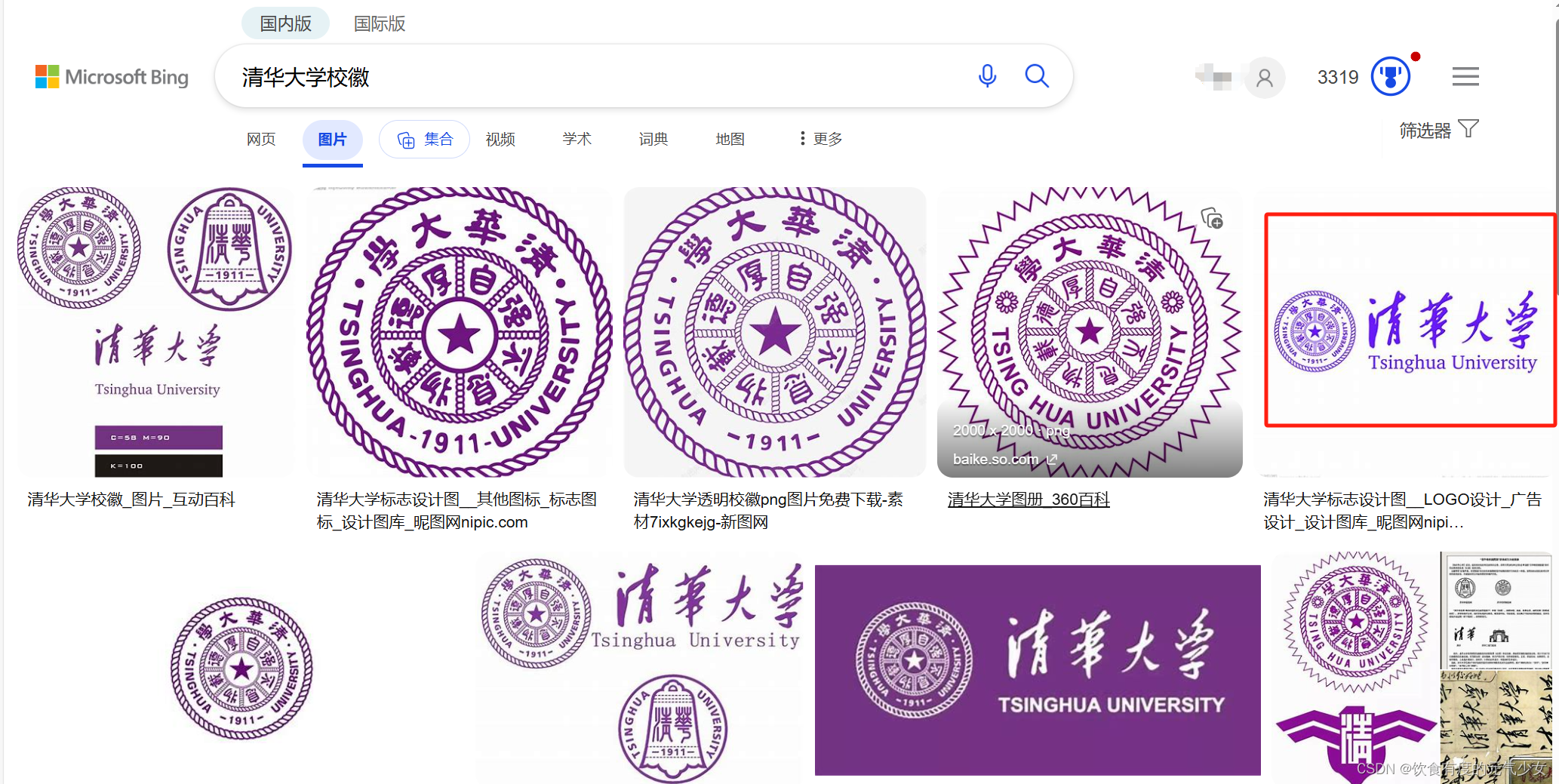
2保存清华大学校徽及校名。
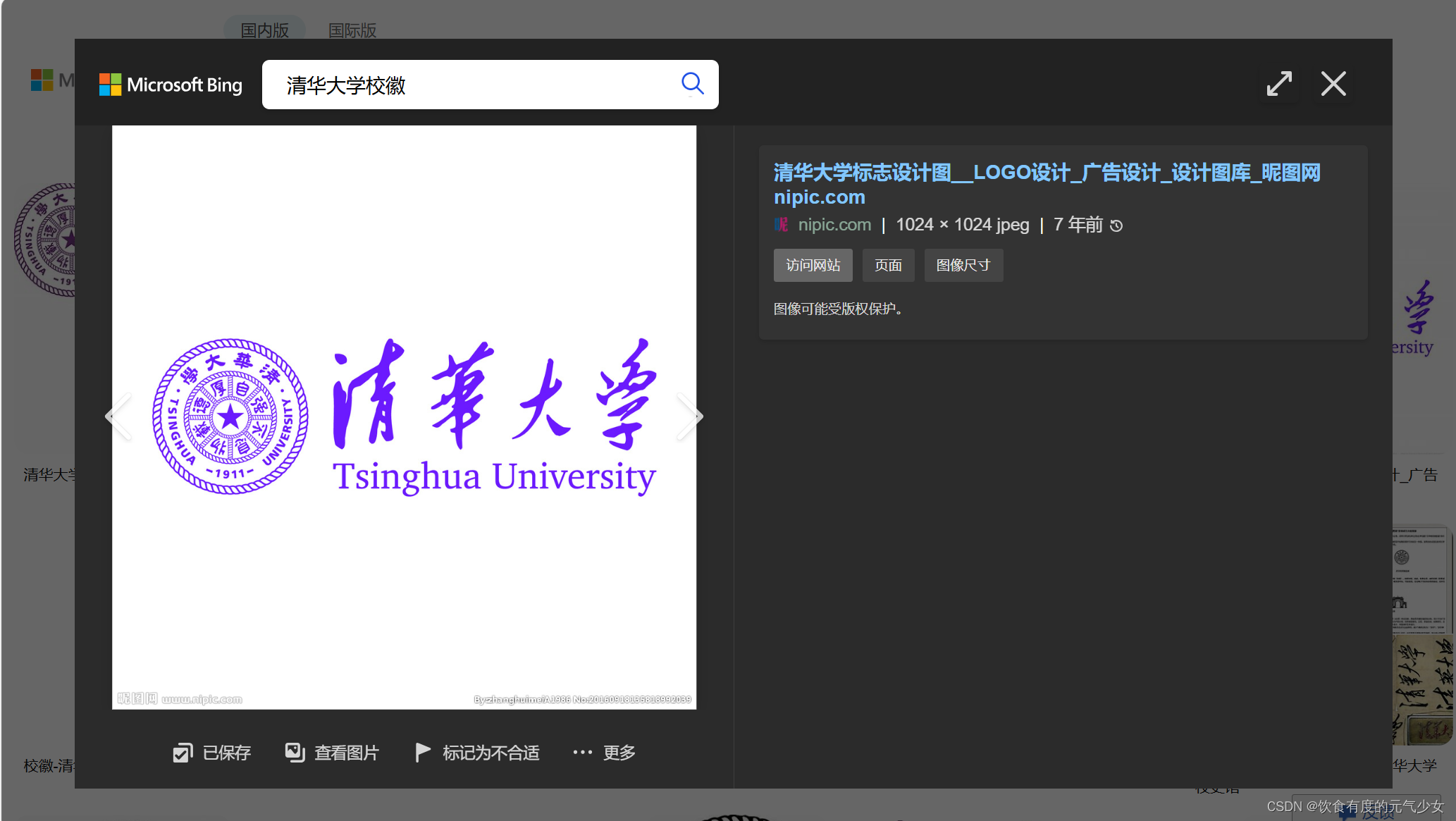
3将校徽导入到PPT中
 4 选中校徽,然后依次选择“图片格式”-->颜色-->设置透明色
4 选中校徽,然后依次选择“图片格式”-->颜色-->设置透明色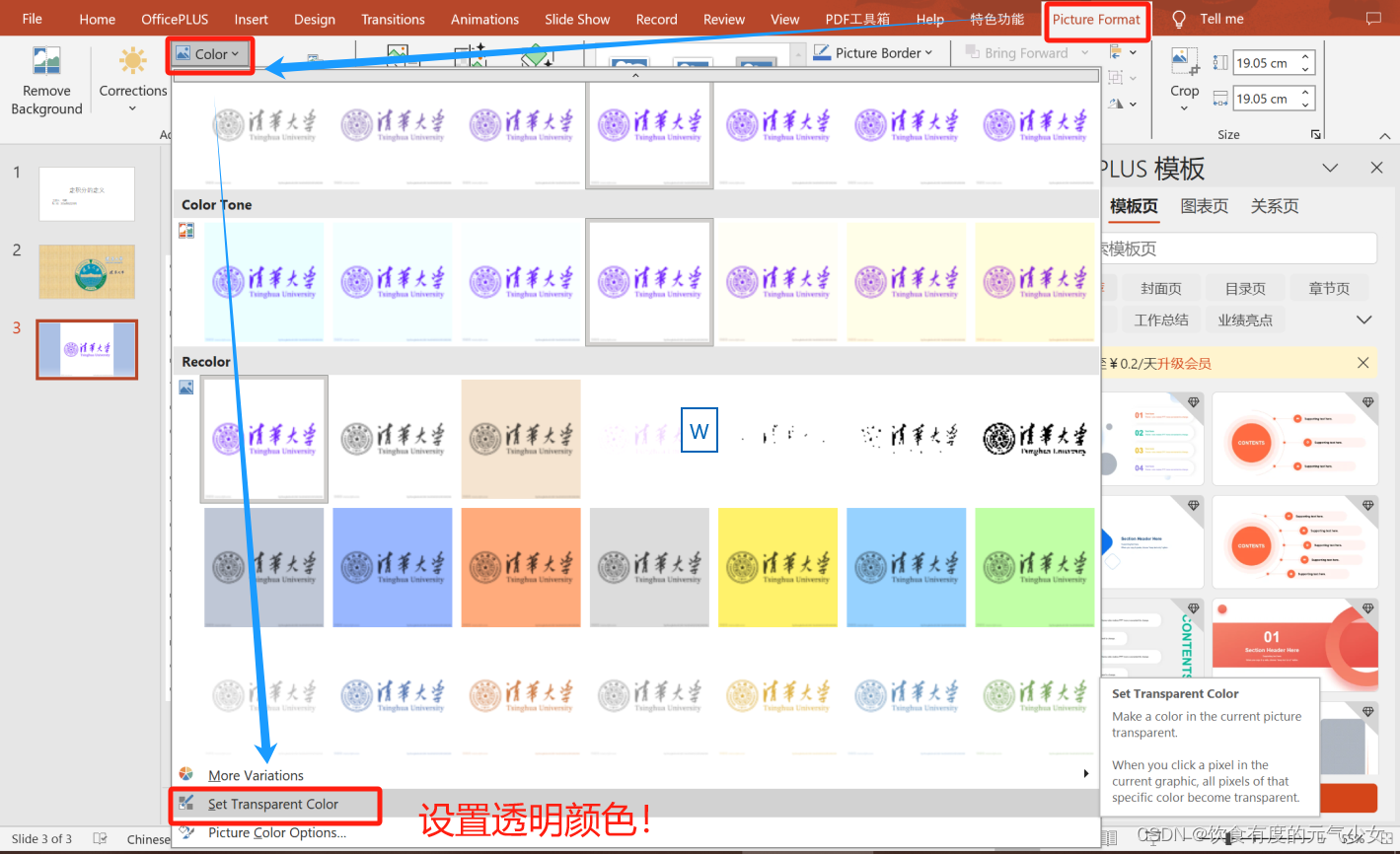
5出现“画笔”,由于截图的缘故,画笔没有在截图上显示。
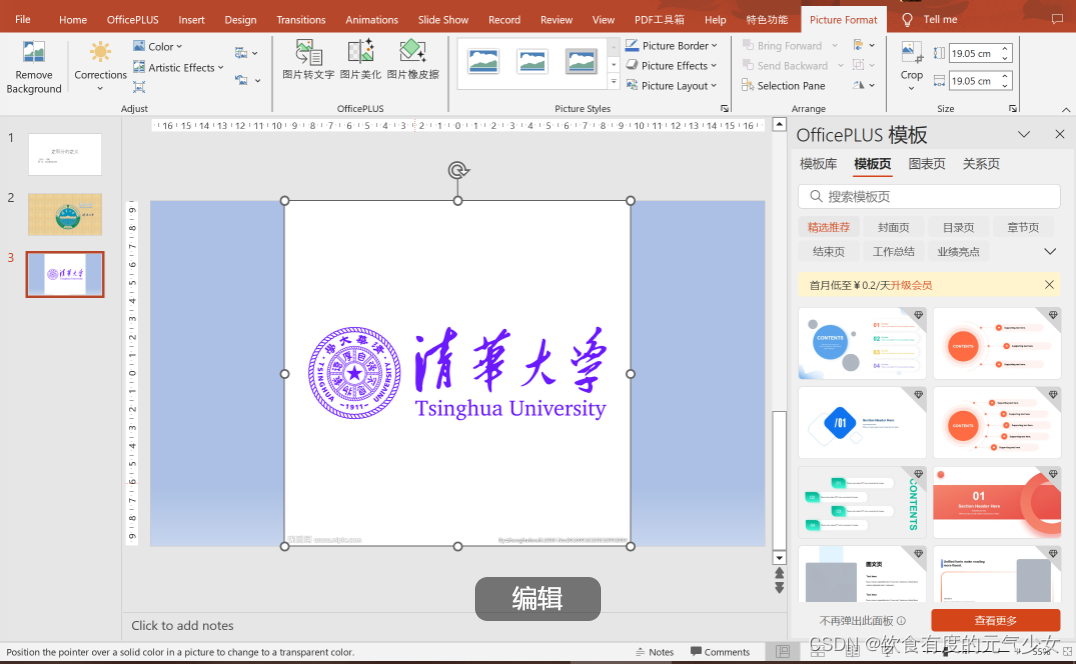
然后点击白色背景区域,得到透明背景的校徽






